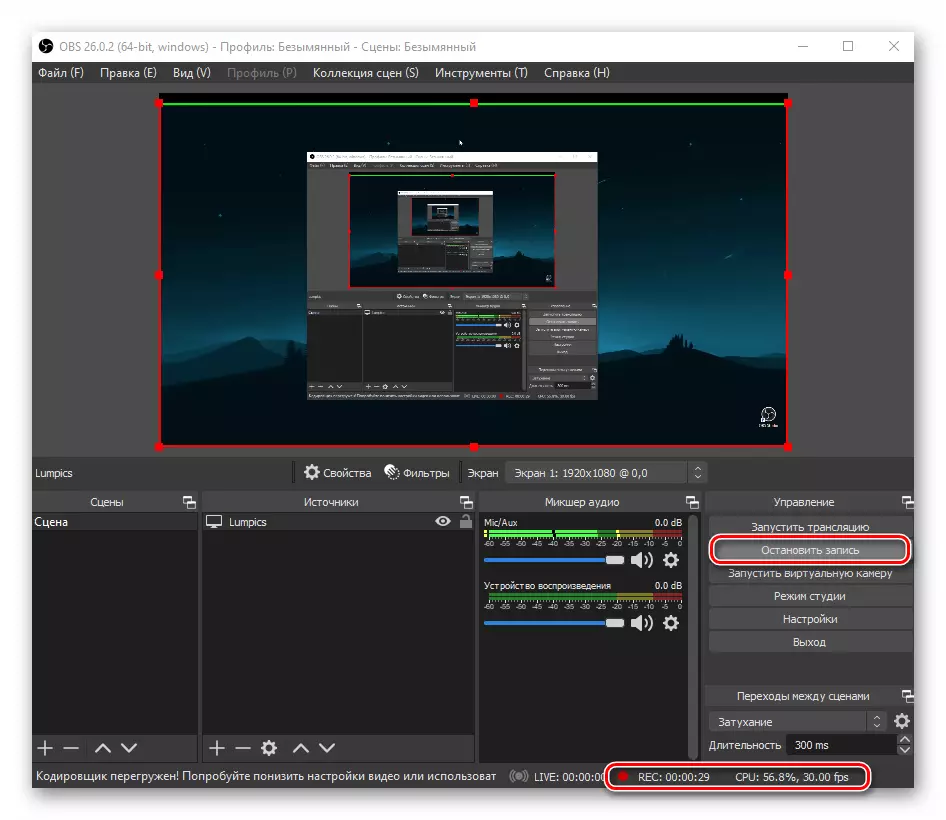Gav 1: Damezrandina bernameyê
Berî ku rasterast li ser tomara vîdyoyê ji ekranek komputerê an laptopek li obsiyona li ser stadyoyê, divê hûn hin mîhengan bikin. Vana diguhezin Guhertina Destûrên Derketinê, Formatek tomarkirinê, Profîla Encoder û Riya Saving Profile.
- Bernameya Ragihandinê, Bişkojka "Mîhengên" bitikîne ku di bloka rêveberiyê de ye. Bi alternatîfî, hûn dikarin li ser menuya drop-down "Pelê" bişkojkek wekhev bikar bînin.
- Di pencereya ku vedibe de, herin tabela "Vîdyo". Ew di qada "çareseriya hilberînê" de guhertinek hewce dike. Bi xwerû, ew kêm bingehîn e. Ev li ser hesin, bargiraniyek zêde diafirîne, ji ber ku bername pêdivî ye ku vîdyoyê tomar bike. Em ji bo çareserkirina hem ji bo çareserkirina input û derketinê heman nirxê pêşniyar dikin.
- Piştre, di pencereya mîhengan de, tabloya "Output" veke. Di topê de, moda derketinê bi "hêsan" bi "pêşkeftî" veguherînin.
- Dûv re "tomara" vekin. Li vir hûn dikarin hemî mîhengên ku bi tomara vîdyoyê re têkildar dibînin. Heke hewce be, riya tomarkirinê ya pelê, formata vîdyoyê biguheze, encoder, an parameterek din. Dema ku prosedur qediya, bişkoja OK bitikîne da ku hemî guhartinên berê hilîne. Heke hûn hewce ne ku hûn hewce ne ku mîhengên girtina dengê mîheng bikin, manuala me ya cuda bixwînin.
Zêdetir bixwînin: Damezrandina deng li obs
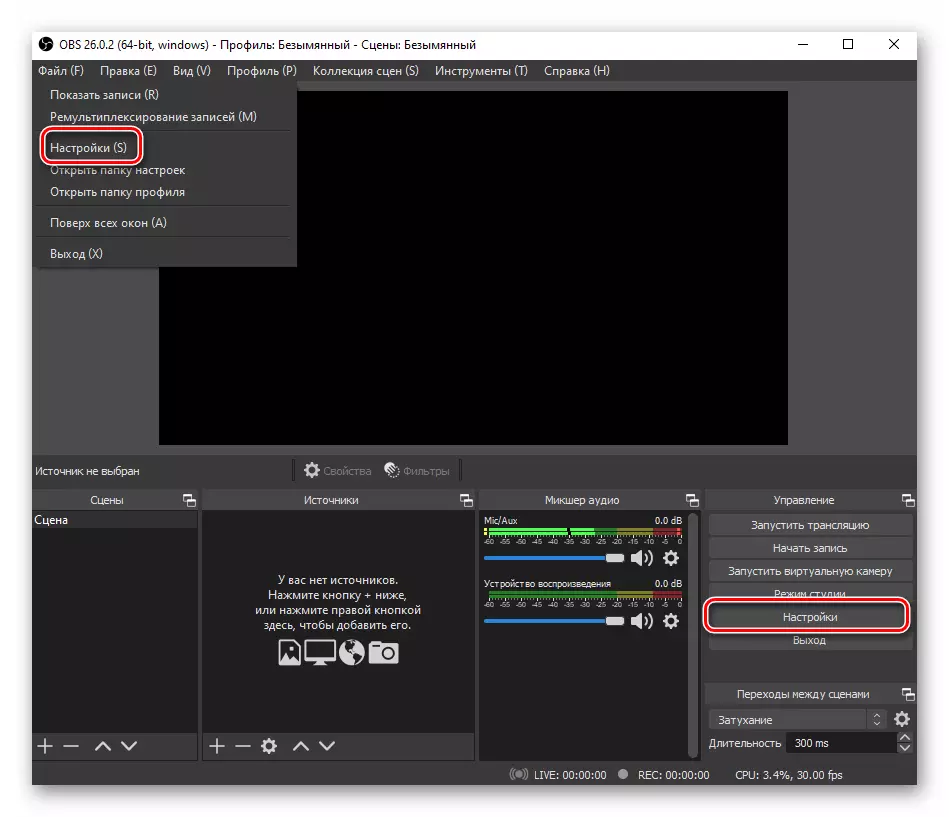
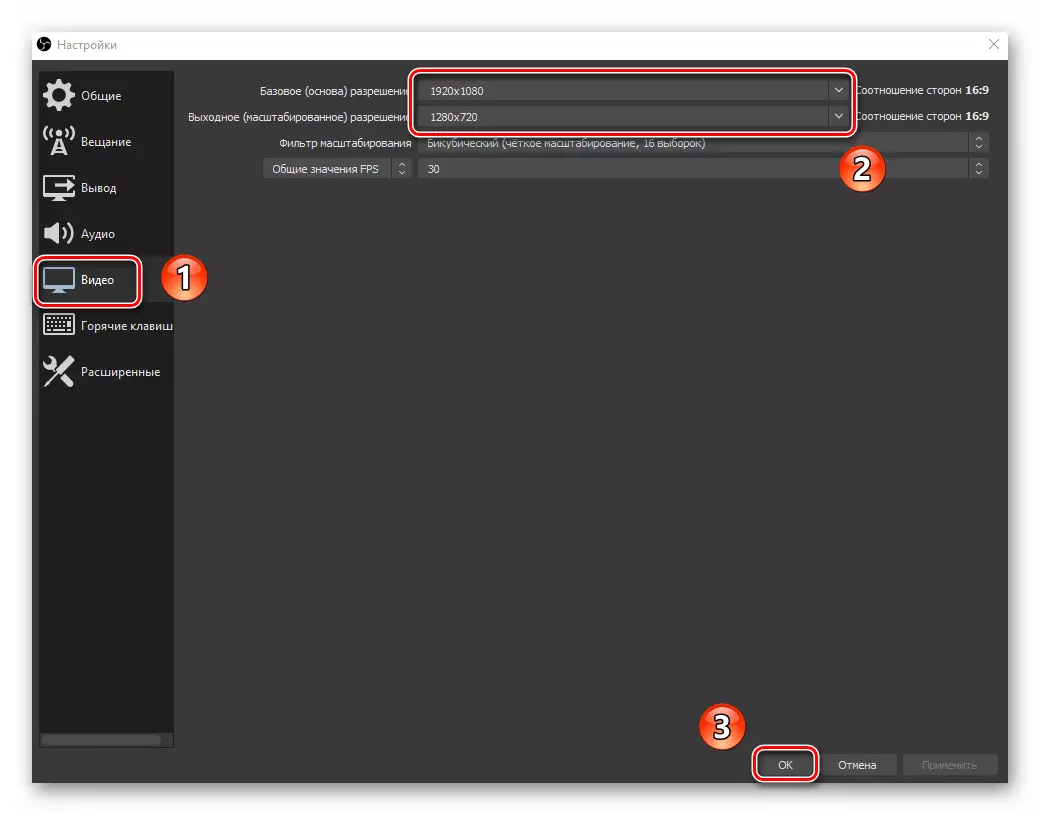
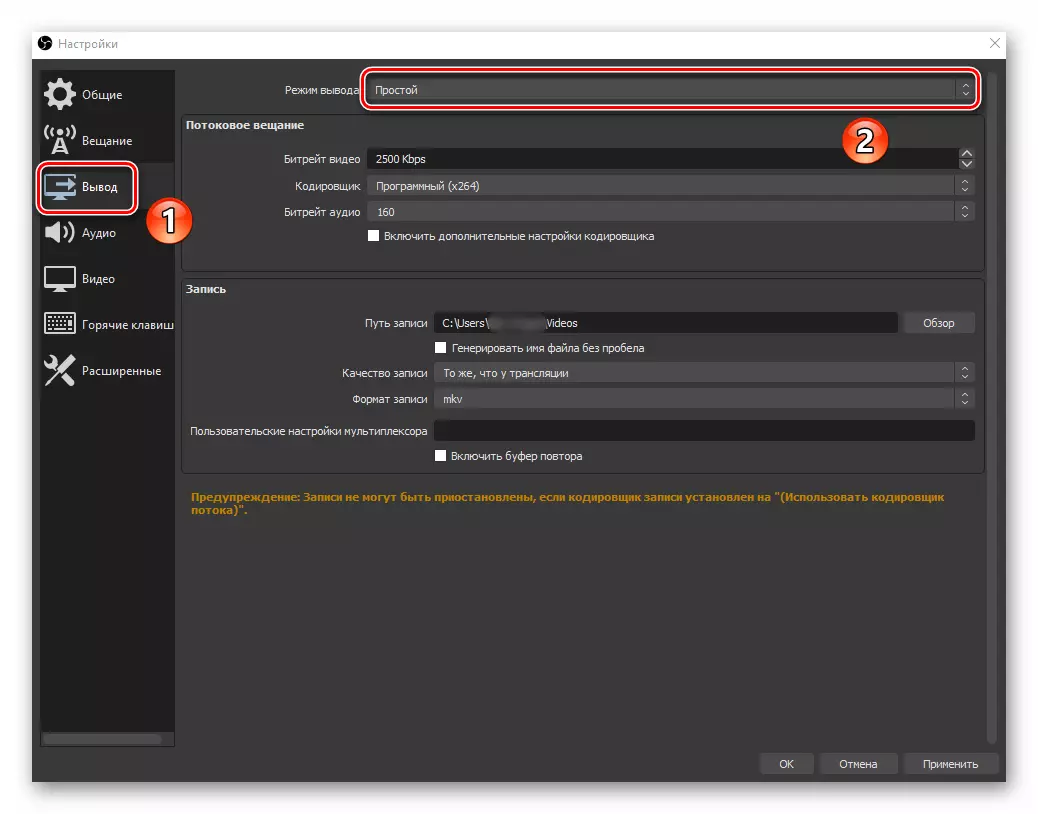
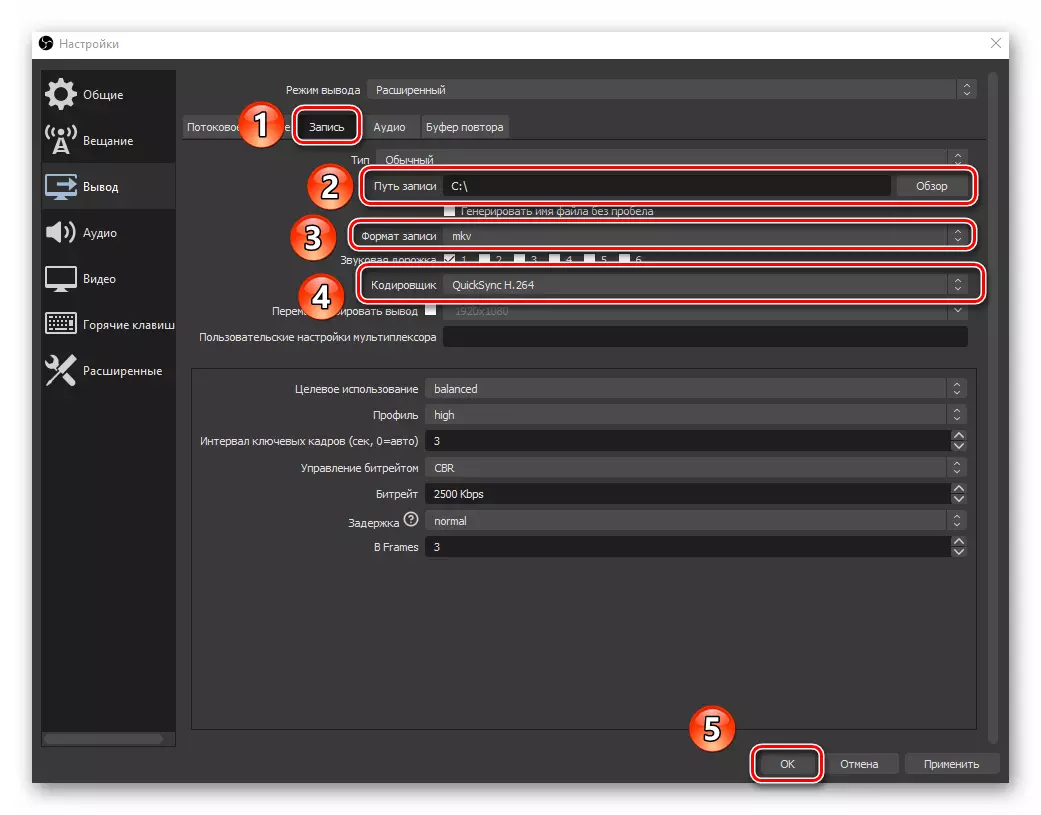
Gav 2: Sourceavkaniyek û fîlteran zêde bikin
Piştî ku hûn sazkirina destpêkê ya Studio Setting, hûn hewce ne ku çavkaniyek nû ya nû zêde bikin. Da ku vê bikin, jêrîn bişopînin:
- Bişkojka bi wêneyê plus di bin çavkaniya çavkaniyê de bikirtînin. Di menuya naverokê de ku vedibe, bişkoja çepê ya çepê ya li ser xala kişandina ekranê bikirtînin.
- Di pencereya ku xuya dike de, navê xwestinê ji bo çavkaniyê saz bikin û nîşana li nêzê "çavkaniya çavkaniya" xuyang "bicîh bikin. Di dawiyê de, bişkoja OK bikirtînin.
- Piştre, di qada diyalogê de, çavdêriya ji kîjan girtinê dê were hilbijartin. Ger we tenê yek hebe, di navnîşê de dê tiştên din tune. Amûra xwe hilbijêrin û heke pêwîst be, nîşana li nêzî xeta girtina kursê bicîh bikin. Di pêşerojê de, ev mîhengan dikare were guheztin, ji bo nimûne, astengkirina fonksiyona girtina cursor. Piştî ku hemî kiryaran pêk bînin, OK bikirtînin da ku çavkaniyek li ber bernameyê zêde bikin.
- Ger her tişt bi rengek rast tête kirin, di pencereya pêşdebir a Studio ya ku hûn ê dîmendera PC-ya xwe bibînin. Dê çarçoveyek sor li dora wê were xuyang kirin, perdeyên ku hûn dikarin qada girtinê biguherînin bikişînin.
- Ger hewce be, hûn dikarin "filtresên" cihêreng li vîdyoyê tomar bikin. Da ku vê bikin, li ser bişkojka heman navî ya ku di binê pencereya pêşdanê de cih digire bikirtînin.
- Pencereyek dê veke, di nav de divê hûn bişkojka bi wêneyê plus bikirtînin. Ji menuya naverokê, fîltera xwestî hilbijêrin û wê rast bikin.
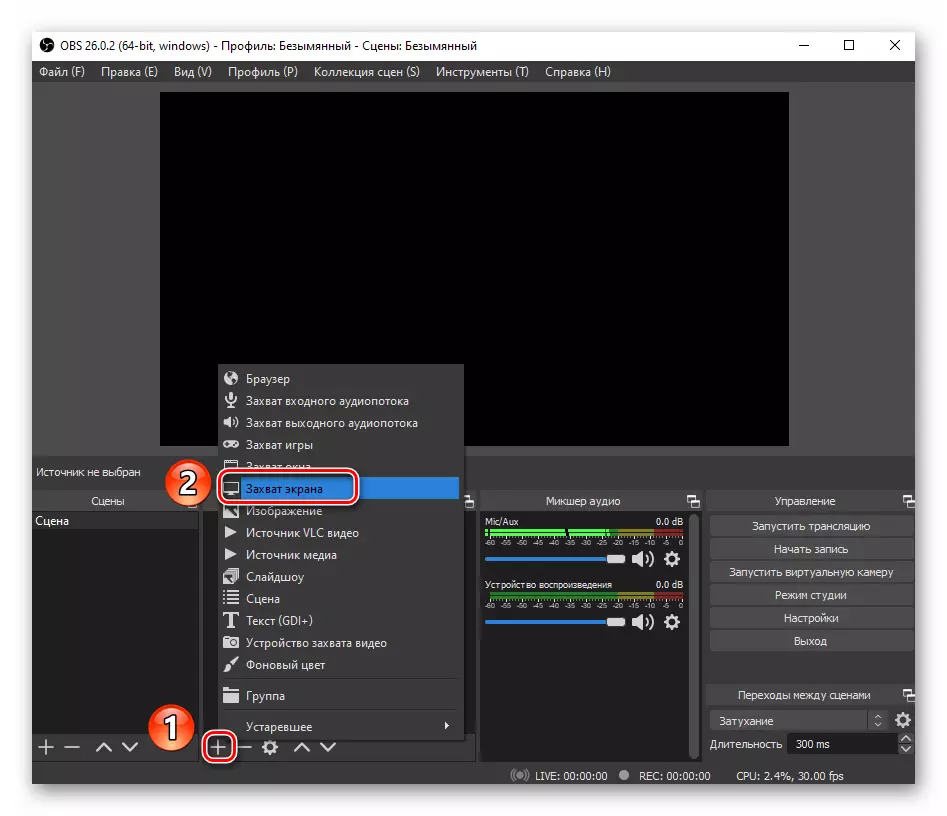
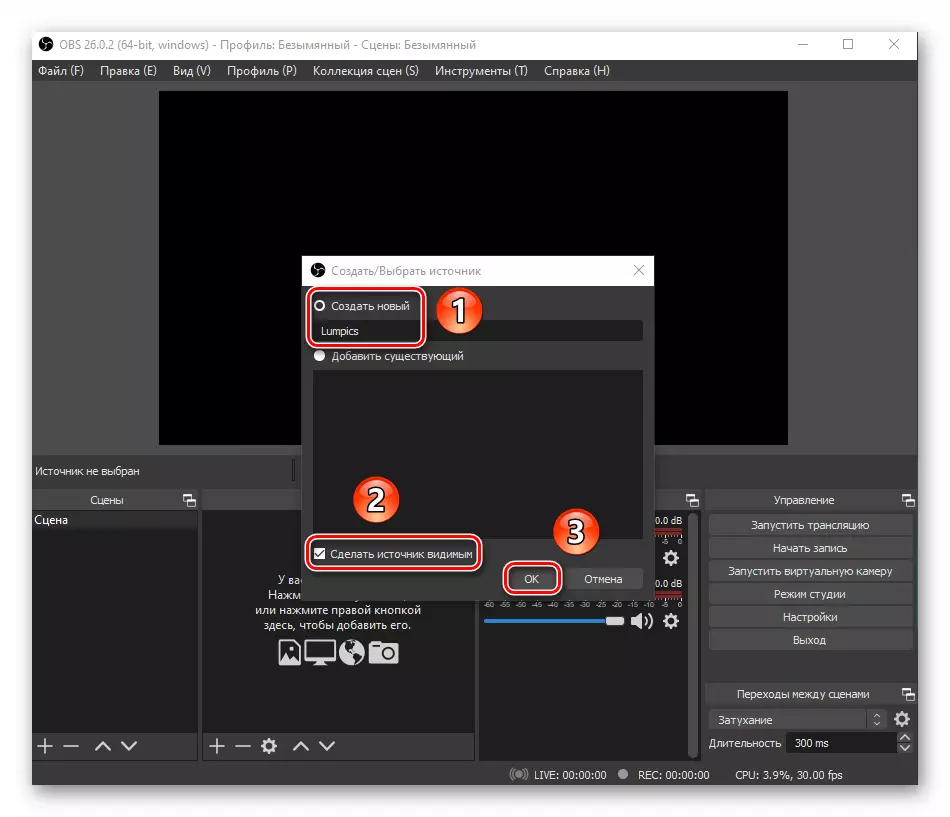
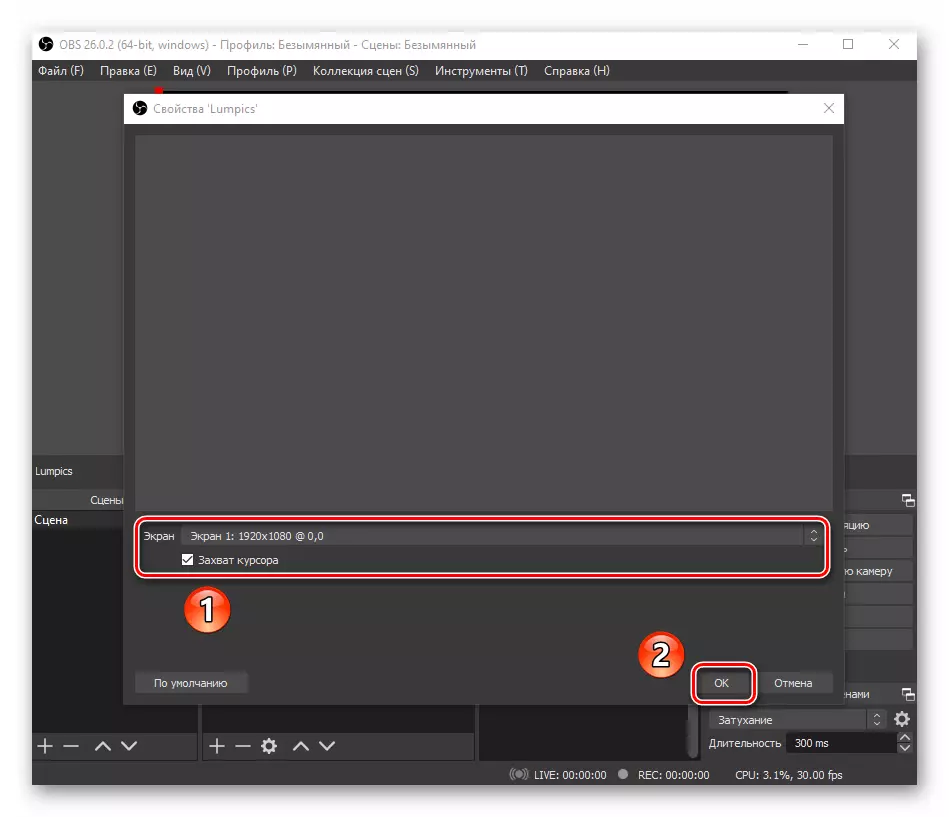
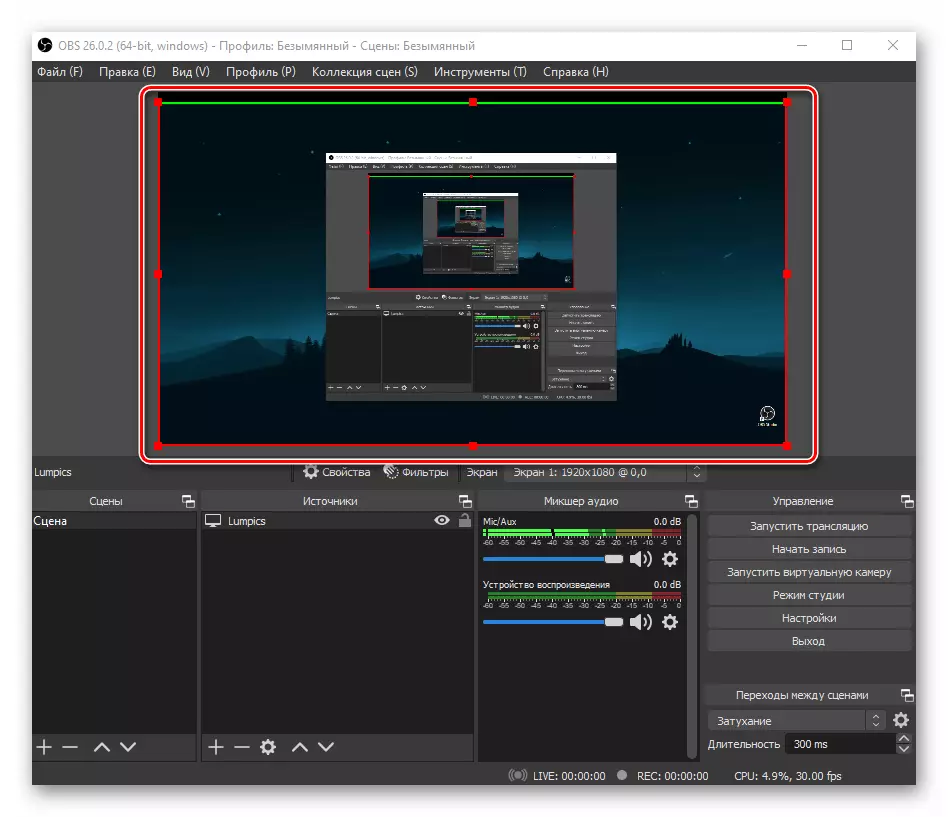
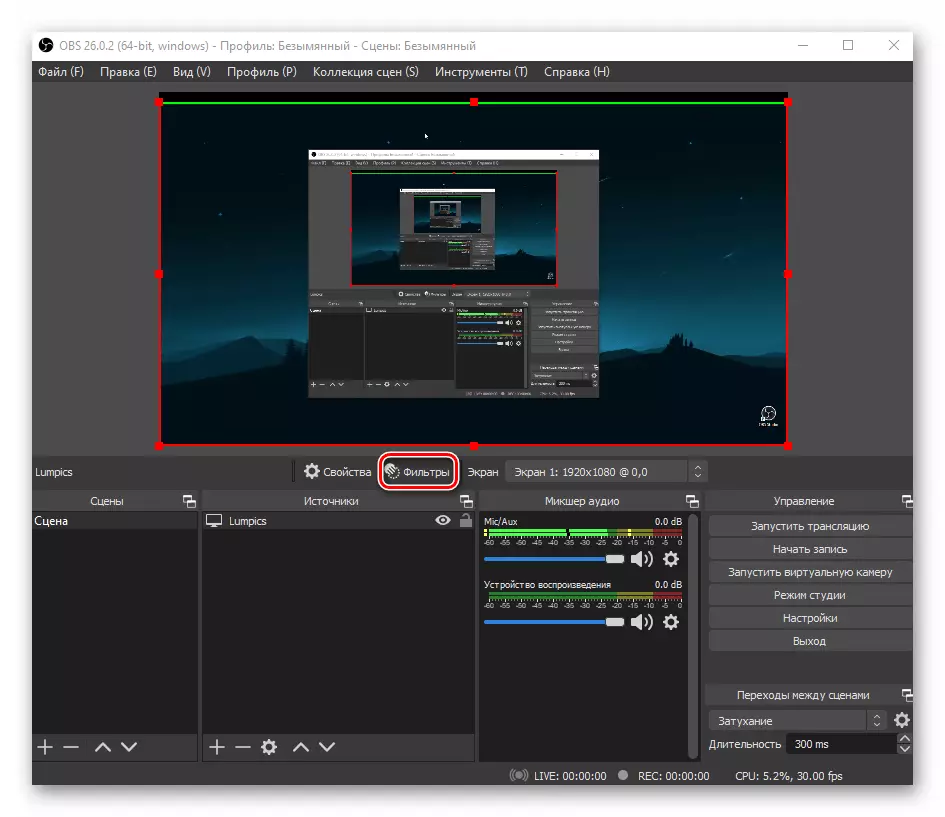
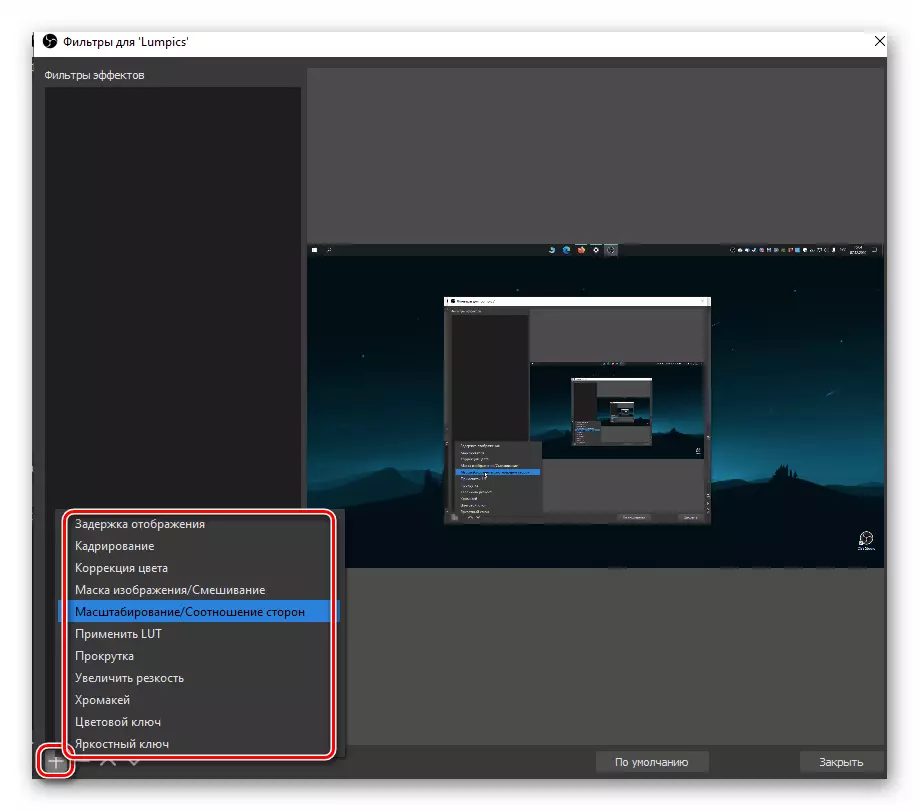
Gav 3: Destpêk Destpêkirina tomarkirinê
Gava ku her tişt amade ye ku were girtin, ew tenê li ser bişkoja "Destpêka Record" bitikîne, ku li ser pencereya rast a obs studio ye.
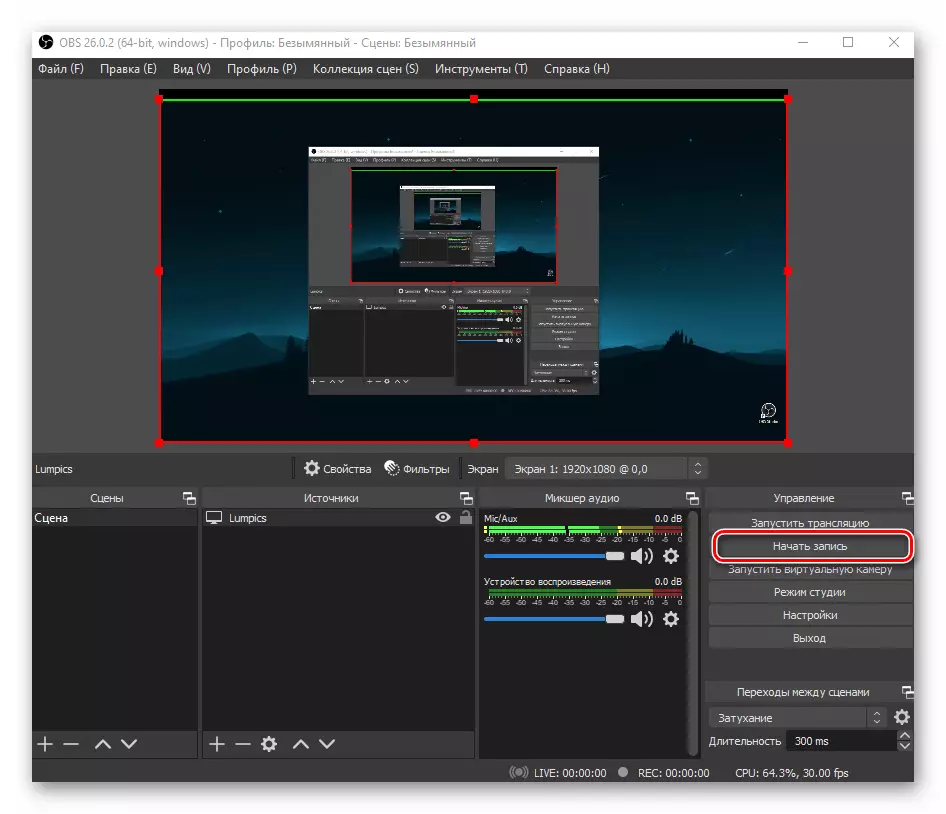
Piştî ku vê çalakiyê, îkonek sor dê di panelê jêrîn a pencereya bernameyê de were xuyang kirin, dema tomarkirinê û agahdariya li ser xebata pêvajoyê ya bi FPS-ê re were xuyang kirin. Li ser cîhê ku "Bişkoja Destpêkê" dê din xuya bibe - "RECORD RECORD". Bi lêdanê li ser wê, hûn dikarin pêvajoya girtina sermaseyê qut bikin û encama pelê biparêzin.